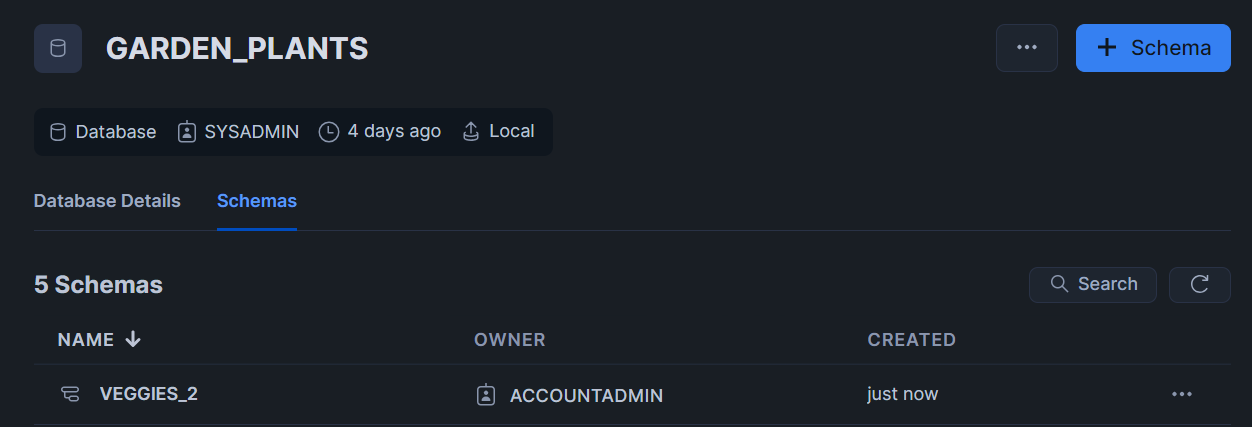개요
최근 2024.06.16-[Snowflake] 구조, 2024.06.17-[Snowflake] 접근 제어 글을 통해 Snowflake에 대해 알아보고 있는데, 이번 글에서는 Snowflake의 기본적인 요소인 데이터베이스, 스키마에 대해서 다뤄본다.
UI
데이터베이스, 스키마, 테이블을 생성해 보기 전에 먼저 Snowflake UI를 살펴본다.
Snowflake UI는 크게 main/home 인터페이스와 워크시트로 구분된다.
main/home 인터페이스
객체를 관리하고 탐색하는데 사용한다.
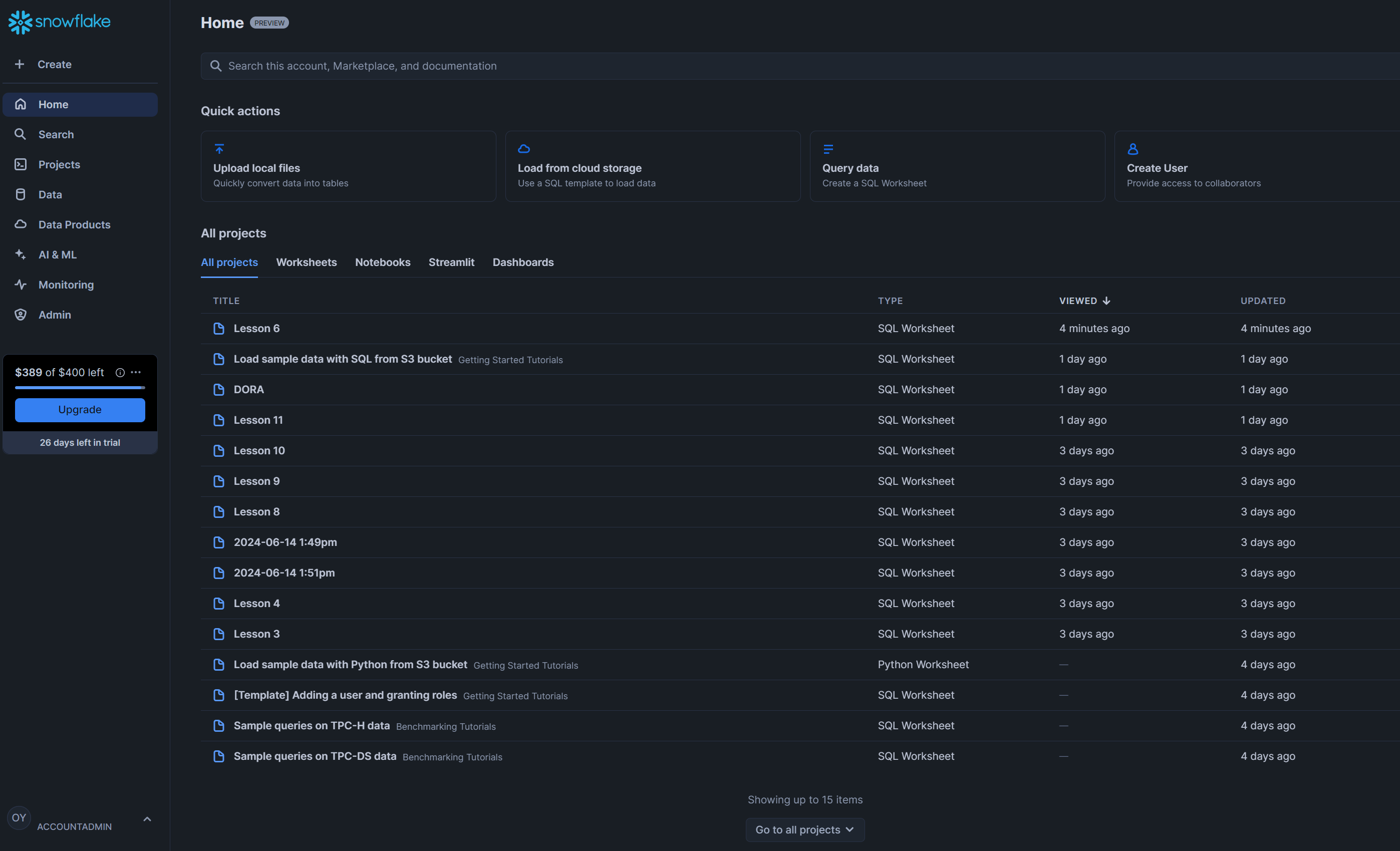
워크시트 (WorkSheet)
SQL 등 객체에 대한 명령을 실행하는 데 사용한다.
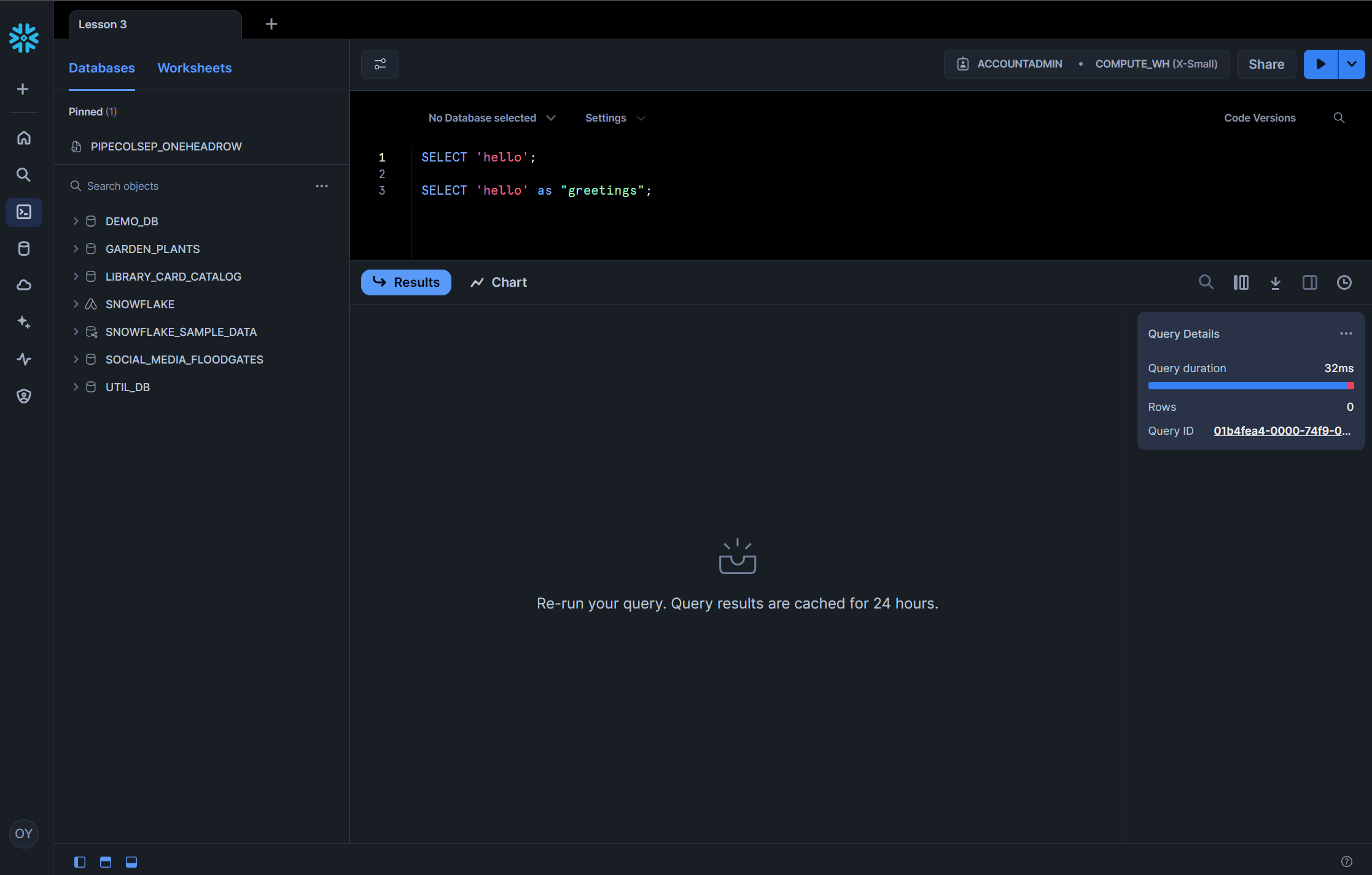
워크시트는 아래와 같은 방법으로 생성할 수 있다.
1. 홈 > 왼쪽 메뉴 > Projects > Worksheets
Worksheets에서는 현재 생성되어 있는 Worksheets 목록과 정보를 확인할 수 있다.

2. Worksheets 생성
오른쪽 + 버튼을 누르면 생성할 워크시트의 종류를 선택할 수 있다.

생성할 워크시트 종류를 선택하면 아래와 같이 작업을 수행할 수 있는 워크시트 화면을 확인할 수 있다.
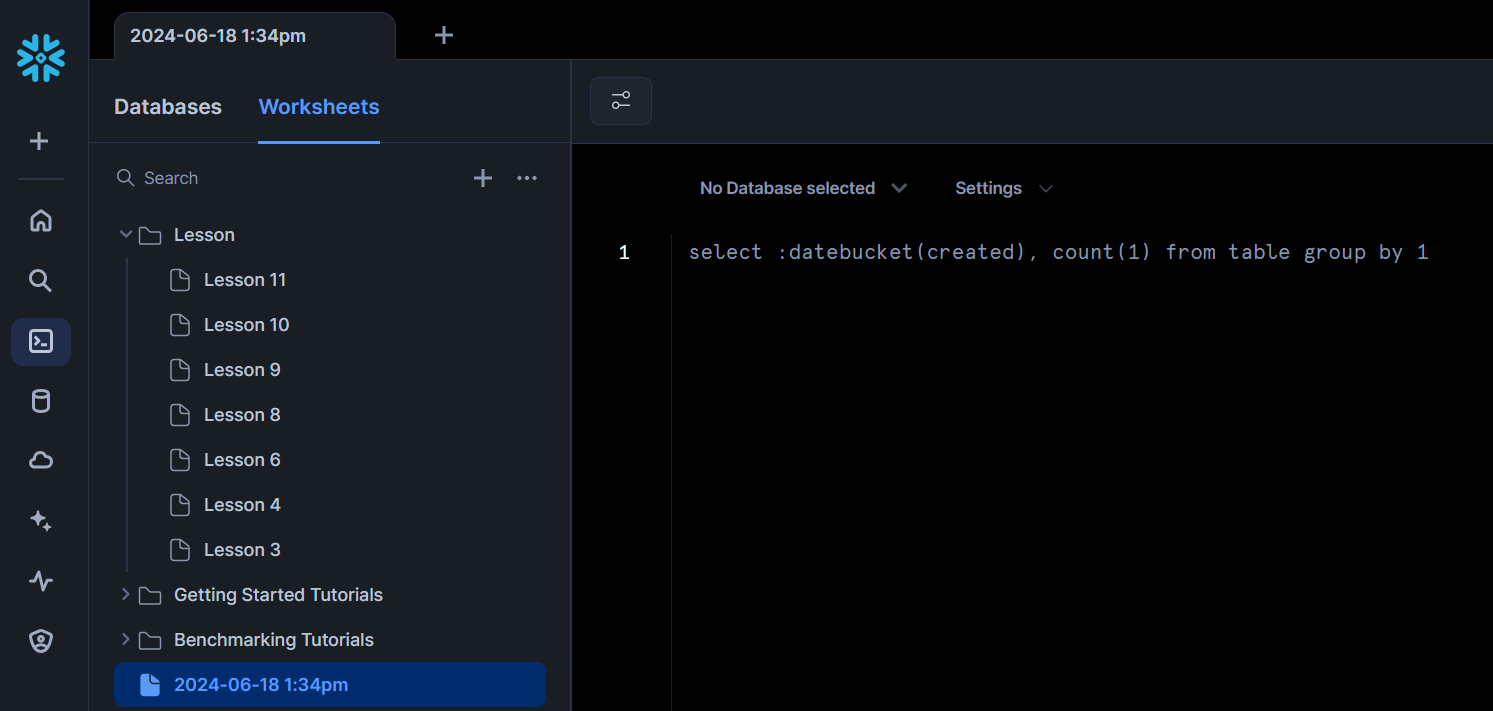
Snowflake에서 대부분의 작업은 홈 인터페이스와 워크시트에서 수행되는 것 같다.
데이터베이스
Snowflake의 모든 데이터는 데이터베이스에 유지되고 관리된다. 데이터베이스는 하나 이상의 스키마로 구성되고, 스키마는 테이블이나 뷰가 포함된다.
데이터베이스를 생성하는 방법은 다음과 같다.
1. 왼쪽 메뉴 > Data > Databases 이동
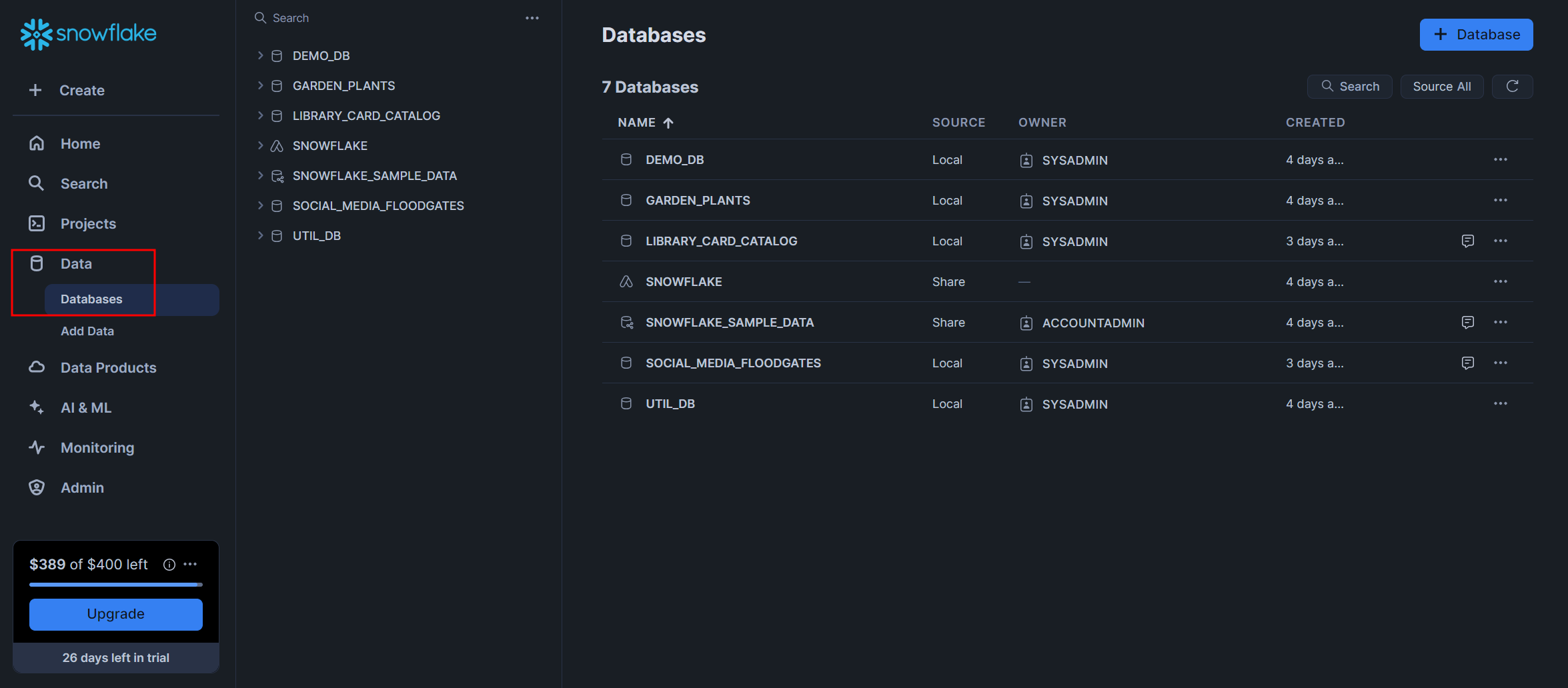
Databases 페이지에서는 현재 소유권이 있는 데이터베이스 목록을 확인할 수 있다.
2. 데이터베이스 추가
오른쪽 상단의 '+ Databases' 버튼 클릭하여 New Database라는 팝업이 뜬다.
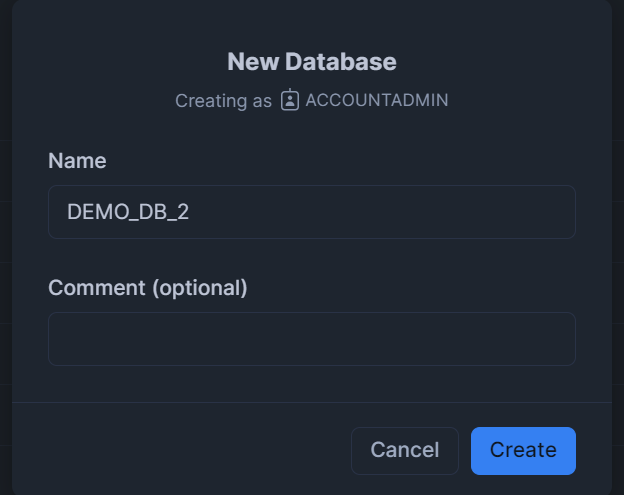
New Database에는 사용자가 어떤 권한으로 데이터베이스를 생성하는지 확인할 수 있고, 데이터베이스의 이름과 설명 등을 지정하여 데이터베이스를 생성한다.
Create 버튼을 클릭하면 다음과 같이 프로그레스 바가 나타났다가 사라지면서

생성된 데이터베이스를 확인할 수 있다.

스키마
스키마는 데이터베이스의 두 번째 수준 그룹으로, 모든 데이터베이스는 생성될 때 INFORMATION_SCHEMA와 PUBLIC이라는 이름의 스키마 두 개를 포함하여 생성된다.

INFORMATION_SCHEMA는 뷰의 집합을 보관하며 임의로 삭제하거나 변경할 수 없다.
PUBLIC 스키마는 사용자를 위해 기본적으로 생성되는 빈 스키마로, 임의로 삭제하거나 변경할 수 있다.
스키마 삭제
삭제할 스키마로 접근하여 오른쪽 메뉴 버튼에서 Drop 버튼을 클릭한다.

버튼을 클릭하면 아래와 같이 확인 창이 나타나고 Drop Schema 버튼을 클릭하여 스키마를 삭제할 수 있다.
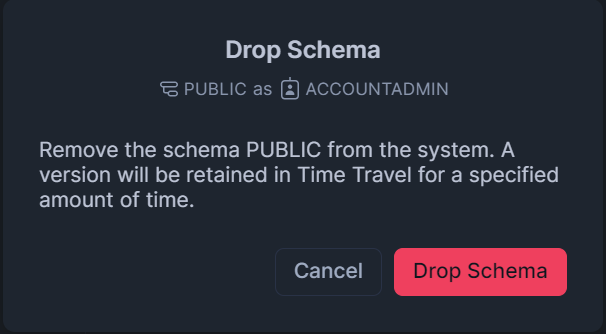
스키마 생성
스키마를 생성할 데이터베이스로 접근하여 오른쪽의 + Schema 버튼을 클릭한다.

New Schema 팝업에서 생성할 스키마의 이름과 설명 등을 지정하고 Create 버튼을 클릭한다.
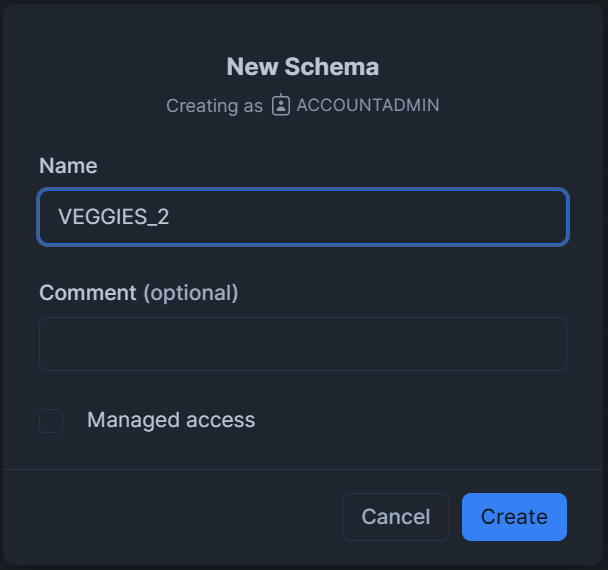
잠시 기다리면 생성된 스키마를 확인할 수 있다.